小米笔记本重装系统
重装系统前的准备
| 准备工作 | |
|---|---|
| 备份重要数据 | 将小米笔记本中的重要文件、照片、文档等备份到移动硬盘、U盘或云存储中,以免重装系统时数据丢失,可以使用Windows自带的备份程序或第三方备份软件进行备份。 |
| 准备系统安装介质 | 制作一个U盘启动盘,需要准备一个容量不小于8GB的U盘,并从微软官方网站下载Windows系统镜像文件,然后使用工具如Rufus、老毛桃等将系统镜像写入U盘,制作成可启动的U盘安装介质。 |
| 获取驱动程序 | 访问小米官方网站,进入服务支持或驱动下载页面,找到对应型号的小米笔记本驱动程序,下载并保存到U盘或本地硬盘中,以便重装系统后安装。 |
重装系统的步骤
进入BIOS设置
- 将制作好的U盘启动盘插入小米笔记本的USB接口。
- 重启小米笔记本,在开机过程中,反复按下F2键(部分型号可能是Del键或其他指定按键,具体可参考小米笔记本的用户手册),直到进入BIOS设置界面。
设置U盘启动
- 在BIOS设置界面中,使用方向键切换到“Boot”选项卡。
- 在“Boot”选项卡中,找到“Boot Order”或“Advanced Boot Options”等类似选项,将U盘启动项设置为第一启动项,可以通过上下方向键移动启动项的顺序,或使用Page Up/Page Down键调整优先级。
- 设置完成后,按F10键保存设置并退出BIOS,电脑将自动从U盘启动。
安装系统
- 电脑从U盘启动后,会进入系统安装界面,根据提示选择安装语言、时区、键盘布局等基本信息。
- 点击“安装现在”按钮,开始安装系统,在选择安装分区时,需要谨慎操作,如果小米笔记本原本有多个分区,且只想重新安装系统到系统分区,可以选择删除原有系统分区(注意不要误删其他数据分区),然后创建一个新的系统分区进行安装;如果想对整个硬盘重新分区,可以在此处进行全盘格式化和分区操作,但这样会导致硬盘上的所有数据被清除,所以一定要确保已备份好重要数据。
- 选择好分区后,点击“下一步”,系统将开始复制文件、展开系统文件并进行安装配置,这个过程可能需要一些时间,期间电脑可能会自动重启多次,请耐心等待。
安装驱动程序
- 系统安装完成后,进入Windows桌面,小米笔记本可能还无法正常使用一些硬件功能,如网卡、声卡、显卡等,因为还需要安装相应的驱动程序。
- 打开设备管理器(可以通过在桌面上右键点击“此电脑”,选择“管理”,然后在计算机管理窗口中点击“设备管理器”),查看是否有带有黄色感叹号的设备,这些设备表示未安装驱动程序或驱动程序有问题。
- 将之前下载好的小米笔记本驱动程序解压到一个易于访问的文件夹中,右键点击设备管理器中的需要安装驱动的设备,选择“更新驱动程序软件”,在弹出的对话框中选择“浏览计算机以查找驱动程序软件”,然后指定到解压后的驱动程序文件夹进行安装,按照提示完成驱动程序的安装过程,依次安装网卡驱动、声卡驱动、显卡驱动等重要驱动程序,确保小米笔记本的硬件能够正常工作。
重装系统后的设置与优化
系统设置
- 安装完驱动程序后,可以根据自己的需求对系统进行个性化设置,如更改壁纸、屏幕分辨率、电源计划等。
- 设置用户账户和密码,创建一个具有管理员权限的主账户,并根据需要创建其他标准用户账户,为账户设置强密码,以提高系统安全性。
安装常用软件
- 根据个人需求,安装常用的办公软件(如Microsoft Office、WPS Office等)、浏览器(如Chrome、Firefox等)、杀毒软件(如360杀毒、腾讯电脑管家等)以及其他日常使用的软件。
- 在安装软件时,要注意选择正规的下载渠道,避免从不明来源的网站下载软件,以防下载到恶意软件或病毒。
系统更新与优化
- 连接网络后,打开Windows更新,检查并安装系统更新补丁,以确保系统的安全性和稳定性,系统更新可能会修复一些已知的漏洞和问题,并提升系统性能。
- 可以使用一些系统优化工具,如磁盘清理工具、注册表清理工具等,对系统进行优化,定期清理系统垃圾文件、临时文件和无效注册表项,可以释放磁盘空间,提高系统运行速度,但要注意,在使用第三方优化工具时要谨慎,避免下载到恶意软件或对系统造成不必要的损害。
常见问题及解决方法
重装系统后,小米笔记本的快捷键无法使用
解决方法:这是因为快捷键驱动程序未安装或安装不正确,可以重新到小米官方网站下载对应型号的快捷键驱动程序,然后按照上述安装驱动程序的方法进行安装,安装完成后,重启电脑,快捷键应该就能正常使用了。

安装系统过程中,提示无法找到硬盘或硬盘分区
解决方法:这种情况可能是由于硬盘模式设置不正确导致的,在BIOS设置中,找到“SATA Mode”或“Hard Drive BBS Priorities”等类似选项,将其设置为“AHCI”模式(如果原来是IDE模式),如果问题仍然存在,可以尝试重新制作U盘启动盘或更换一个USB接口插入U盘,再次进行安装。
相关问答FAQs
问题1:小米笔记本重装系统后,如何恢复出厂设置?
解答:如果小米笔记本重装系统后想要恢复出厂设置,可以先到小米官方网站下载对应型号的原装系统镜像文件和驱动整合包,然后将它们拷贝到U盘中,制作好U盘启动盘后,从U盘启动进入系统安装界面,在安装过程中选择“自定义安装”,然后删除所有分区并重新创建分区,接着选择安装系统到C盘(系统分区),安装完成后按照提示安装驱动程序和进行系统设置,这样就可以恢复到类似出厂的状态,不过需要注意的是,此操作会清除硬盘上的所有数据,所以在操作前一定要备份好重要数据。

问题2:小米笔记本重装系统时,出现蓝屏错误怎么办?
解答:如果在重装系统过程中出现蓝屏错误,首先可以尝试以下方法:一是检查U盘启动盘是否正常制作,可重新制作一个U盘启动盘试试;二是检查系统镜像文件是否完整,如有损坏可重新下载;三是检查硬盘是否有坏道等问题,可以使用硬盘检测工具进行检测;四是查看蓝屏错误代码,根据代码在网上搜索相应的解决方法。
版权声明:本文由 芯智百科 发布,如需转载请注明出处。






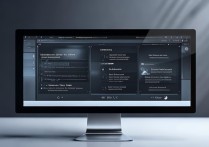
 冀ICP备2021017634号-12
冀ICP备2021017634号-12
 冀公网安备13062802000114号
冀公网安备13062802000114号